文書番号: 000180675
Adobe Acrobatで言語を変更する方法: ステップ バイ ステップ ガイド
概要: Adobe Acrobat 2017以降で言語設定を変更するための簡単な手順について説明します。シームレスな言語切り替えについては、デルのガイドに従ってください。今すぐエキスパートのヒントをご確認ください。
文書の内容
手順
対象製品:
- Adobe Acrobat 2017以降
対象オペレーティング システム:
- Windows 10
- Windows 11
Warning: 先に進む前に、次の手順を
- Adobe Acrobatを閉じる必要があります。
- 少なくとも2つの言語パックをインストールする必要があります。
- デフォルトでは、1つの言語パックのみがインストールされます。
- その他のAdobe言語パックは、アプリと機能でAdobe Acrobatを変更することでインストールできます。
言語を変更するには、次の手順を実行します。
- Windowsの[スタート]メニューで、 Adobe Acrobat を検索します。
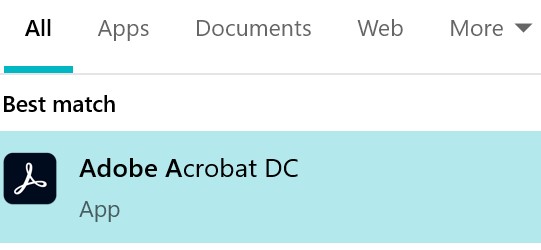
図1: (英語のみ)Adobe Acrobatを検索します
注:Adobe Acrobatのバージョンは、上記のスクリーンショットとは異なる場合があります。
- Ctrlキー + Adobe Acrobatをクリックします。
- ドロップダウンメニューから適切な 言語 を選択し、 OK をクリック します。
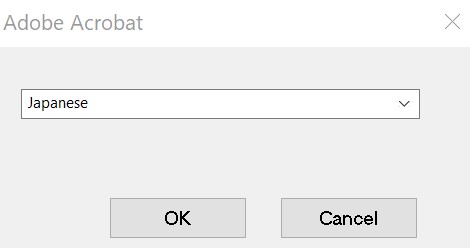
図2:(英語のみ)適切な言語を選択します
その他の情報
ビデオ
文書のプロパティ
最後に公開された日付
25 1月 2024
バージョン
10
文書の種類
How To